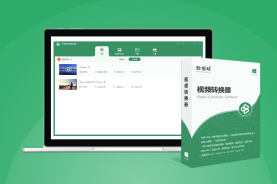mov格式的视频转换MP4?3个简单易上手的方法
在多媒体时代,视频格式的转换已经成为一种常见的需求。不同的设备和平台往往支持不同的视频格式,其中,将mov格式的视频转换mp4格式是最常见的需求之一。接下来,小编将为你介绍3种简单易上手的转换方法,让你轻松完成格式转换。

方法一:使用数据蛙视频转换器进行mov转换mp4
为了满足mov转换mp4这一需求,我们常常需要借助专业的视频转换软件。【数据蛙视频转换器】就是一款备受用户喜爱的转换工具,其简洁的界面和强大的功能使其成为用户们的首选,转换格式更多,支持极速转换和批量转换,让你的视频转换工作更简单。接下来,小编将向您详细介绍如何使用数据蛙视频转换器将mov格式的视频转换成mp4格式。
步骤1:打开软件,点击界面上方的【转换】,鼠标单击界面中央的【+】添加mov文件。
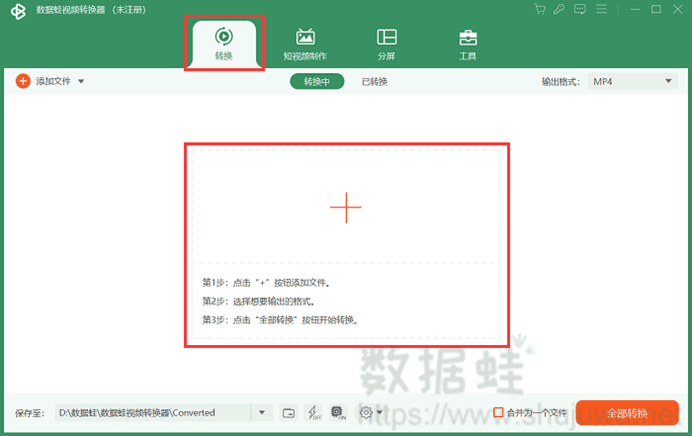
步骤2:如果需要转换多个视频,可点击【添加文件】进行添加。
步骤3:点击界面右侧的【输出格式】旁边的倒三角图标,点击选择【MP4】格式。
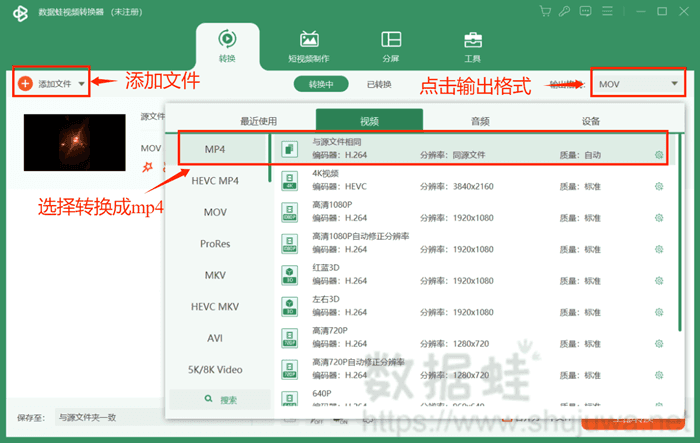
步骤4:在【数据蛙视频转换器】中,我们还可以对将要转换的视频进行多项高度自定义操作,比如【剪辑】、【编辑】、【压缩】等。调整好自己想要的设置之后,点击【全部转换】就可以把mov格式的视频转换为mp4格式啦。
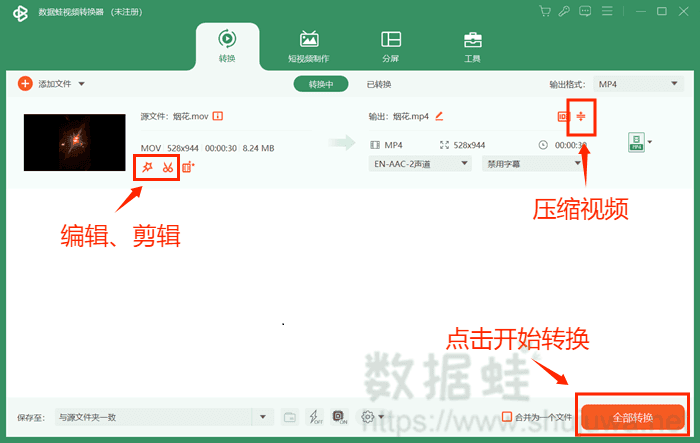
方法二:使用在线网站进行mov转换mp4
除了使用【数据蛙视频转换器】这种专业软件之外,我们还可以访问像【Aconvert】这类免费、免登录的在线网站来将mov格式的视频转换mp4,操作也不难。
步骤1:用浏览器搜索【Aconvert】,打开网站。
步骤2:进入网站主页后点击右侧的【视频】按钮。
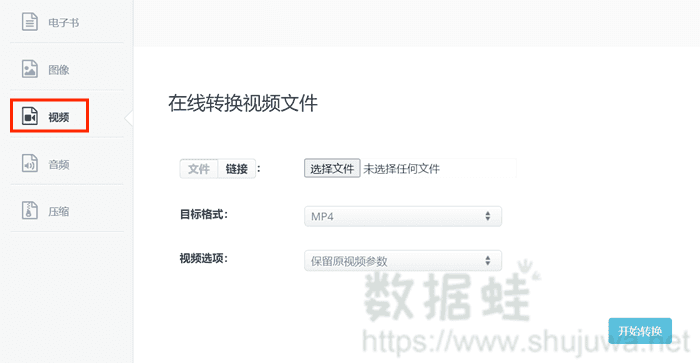
步骤3:根据网站的提示完成视频转换。
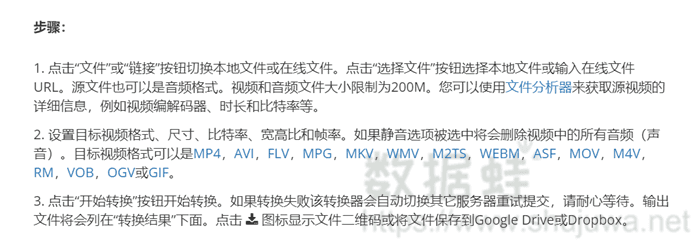
方法三:通过更改文件后缀名进行mov转换mp4
除了使用专业软件和在线网站进行视频格式转换之外,我们还可以通过更改文件的后缀名来将mov格式的视频转换mp4格式。这种方法非常便捷,但有时候可能会出现更改无效或者更改后缀导致文件损坏的情况。
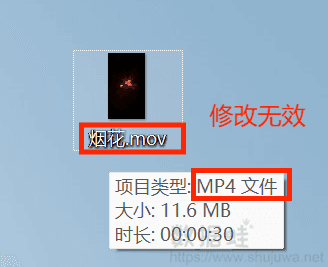
mov格式的视频转换mp4结论
在本文中,对于mov格式的视频转换mp4格式这个问题,我们介绍了【数据蛙视频转换器】、在线网站Aconvert以及修改文件后缀名三种方法将。
- 其中,【数据蛙视频转换器】提供了丰富的格式转换选择和高级功能,适合对视频质量要求高、需要进行批量转换或有特定编辑需求的用户。它的稳定性和速度也是其他方法难以匹敌的。
- 对于只需要进行简单、快速转换的用户来说,在线网站Aconvert是一个很好的选择。它的优点在于简单易用,无需下载任何软件。然而,其功能相对有限,可能无法满足高级用户的需求。
- 而修改文件后缀名这种方法虽然非常简单,但在实际操作中存在许多风险。仅仅更改文件后缀名并不能真正改变视频格式,甚至还会导致文件无法正常播放或损坏。
综上所述,为了确保视频转换的质量和效率,建议用户根据自身需求选择适合的方法。对于高级用户和需要进行大量格式转换的情况,推荐使用【数据蛙视频转换器】。对于简单、快速转换需求,在线网站Aconvert是一个便捷的选择。同时,避免使用修改文件后缀名的方法进行格式转换,以免造成不必要的损失。通过合理选择和使用这些工具,用户可以更好地满足自己的视频格式转换需求,提高工作效率。